excel表格如何设置只读
2023-12-14 11:09
作者:lucky star
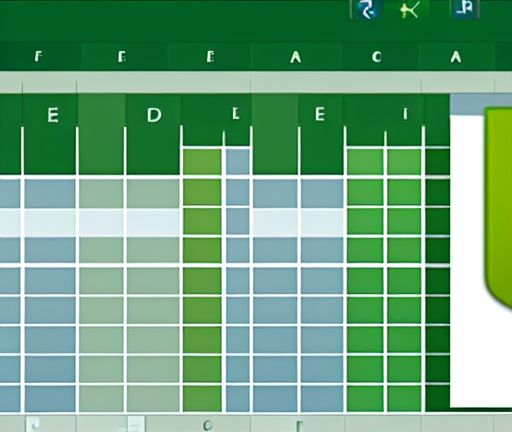
在Excel中,可以通过以下几种方法来设置表格为只读模式:
1. 通过文件属性设置:首先,选择要设置为只读的Excel文件,然后右击文件,选择“属性”。在属性对话框中选择“只读”复选框,然后点击“确定”按钮。这样,每次打开该Excel文件时,系统都会自动以只读模式打开。
2. 通过保护工作表设置:保护工作表可以让整个工作表或指定的区域变为只读模式。首先,在“开始”选项卡中找到“格式”组,然后点击“保护工作表”按钮。在保护工作表对话框中,可以选择要保护工作表的选项,包括禁止用户更改单元格内容、格式、排序或筛选。最后,设置一个密码,以防别人修改保护工作表的设置。
3. 通过共享工作簿设置:共享工作簿可以允许多个用户同时对一个Excel文件进行访问,而且可以设置某些用户只能以只读模式打开。首先,打开Excel文件,然后选择“文件”菜单中的“共享”选项,然后在共享工作簿对话框中勾选“允许多人同时编辑这个工作簿”复选框。然后,通过“高级”选项卡中的“ 用户权限”按钮来设置每个用户的编辑权限。在设置中,可以选择某个用户只能以只读模式打开。
通过上述几种方法,可以很方便地将Excel表格设置为只读模式,以防止他人对文件进行更改。但是需要注意的是,这些设置并不是绝对安全的防护措施,因为高级用户还是可以通过其他手段来修改Excel文件。所以,如果确保文件的安全性,最好结合其他安全措施,比如加密文件或者限制文件的访问权限。






